Kuidas Windows 10 kasutajaprofiili kustutada
Selles artiklis näeme, kuidas kustutada kasutajakonto profiili ilma kontot ennast kustutamata. See võimaldab teil lähtestada kõik eelistused ja sätted kõigi rakenduste ja Windowsi jaoks konkreetse kasutaja jaoks.
Reklaam
Märkus. Selles artiklis ei selgitata, kuidas kasutajakontot kustutada. Selle asemel näeme, kuidas kasutajakonto andmeid lähtestada, kustutades selle profiili. Kui teil on vaja kasutajakonto ise kustutada, lugege järgmist artiklit:
Kuidas eemaldada Windows 10 kasutajakonto õigesti
Kasutajaprofiil on failide ja kaustade kogum, kuhu salvestatakse kõik isiklikud eelistused, rakenduse seaded, dokumendid ja muud andmed. Igal kasutajakontol on seotud kasutajaprofiil. Tavaliselt salvestatakse see kausta C:\Kasutajad\Kasutajanimi ja sisaldab mitmeid alamkaustu, nagu töölaud, dokumendid, Allalaadimised jne koos peidetud kaustadega, nagu AppData, mis salvestavad erinevate Windowsi funktsioonide ja installitud seaded rakendusi. Kasutajaprofiili põhieesmärk on luua isikupärastatud keskkond individuaalsete valikutega, mis on kohandatud lõppkasutajale.
Kui teie kasutajaprofiil on rikutud või peate selle vaikeseadetele lähtestama, saate profiili kustutada ilma kontot eemaldamata. Järgmine kord, kui sisse logite, luuakse teie kasutajakontole automaatselt uus profiil. Vaatame, kuidas seda teha saab.
Enne jätkamist veenduge, et teie kasutajakontol on administraatori privileegid. Samuti ei saa te praeguse (aktiivse) konto profiili kustutada. Veenduge, et olete sisse loginud teise kasutajakontoga, mitte sellega, kelle profiiliandmeid soovite kustutada.
Kasutajaprofiili kustutamiseks Windows 10-s, tehke järgmist.
- Vajutage Võida + R kiirklahvid klaviatuuril. Ekraanile ilmub dialoog Käivita. Sisestage tekstiväljale järgmine tekst ja vajutage sisestusklahvi:
SystemPropertiesAdvanced

- Avaneb Advanced System Properties. Seal klõpsake nuppu Seaded nuppu Kasutajaprofiilid osa.

- Valige aknas Kasutajaprofiilid kasutajakonto profiil ja klõpsake nuppu Kustuta nuppu.
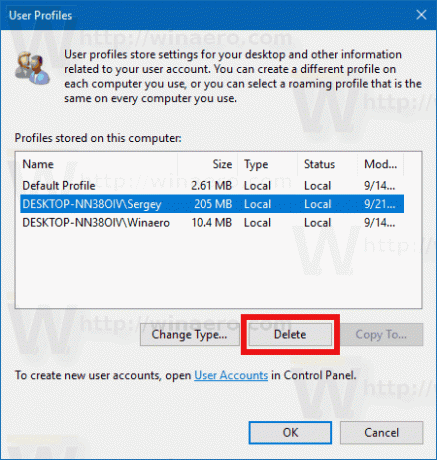
- Kinnitage taotlus ja kasutajakonto profiil kustutatakse.
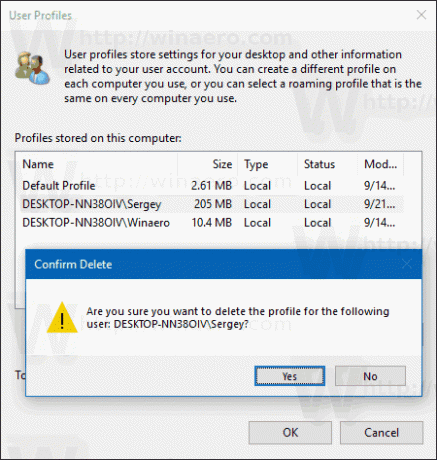
Järgmine kord, kui kasutaja sisse logib, luuakse tema profiil automaatselt uuesti koos kõigi vaikevalikute ja sätetega.
Samuti võite olla huvitatud sellest, kuidas kasutajaprofiili käsitsi kustutada. See protseduur hõlmab File Explorerit ja registriredaktori rakendust.
Kustutage Windows 10 kasutajaprofiil käsitsi
- Avatud File Explorer.
- Minge kausta C:\Users ja otsige üles kasutajanimi, mille soovite kustutada. Vastav kaust sisaldab kõike kasutajaprofiiliga seonduvat, nii et peate selle kausta lihtsalt kustutama.

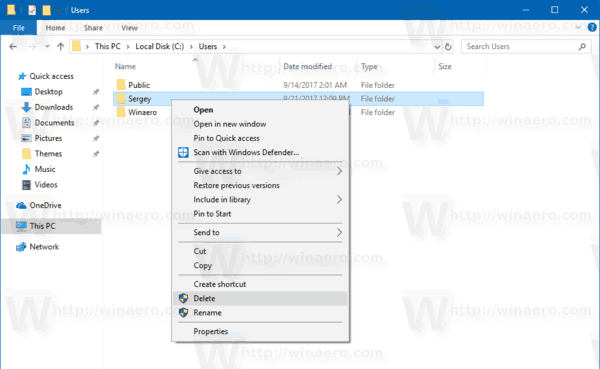
- Nüüd avatud Registriredaktor.
- Minge järgmisele registrivõtmele.
HKEY_LOCAL_MACHINE\SOFTWARE\Microsoft\Windows NT\CurrentVersion\ProfileList
Vaadake, kuidas avada registrivõti ühe klõpsuga.
- Vasakul läbige alamvõtmed. Otsige iga alamvõtme jaoks väärtuse andmeid ProfileImagePath stringi väärtus. Kui leiate selle, mis viitab kustutatud kasutajaprofiilile, eemaldage see. Vaadake järgmist ekraanipilti:
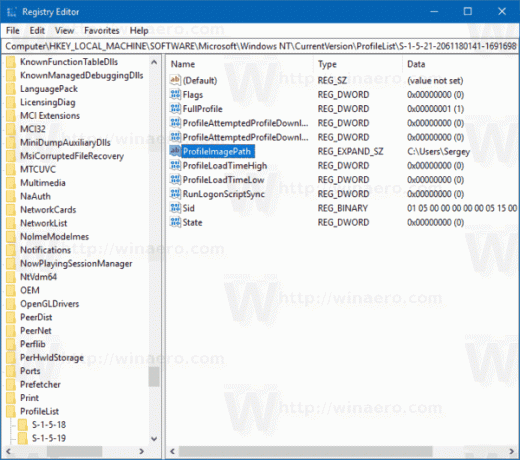
See on kõik! Kustutasite just konto kasutajaprofiili. See luuakse järgmisel korral, kui kasutaja sisse logib, vaikeseadeid kasutades uuesti.
